1、首先我们打开word文档,找到邮件-中文信封。出现制作信封向导对话框,点击下一步。

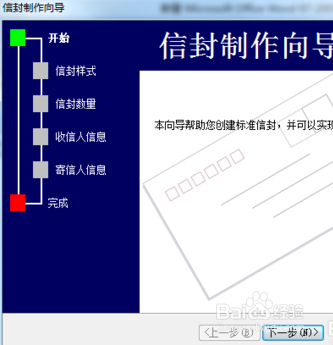
2、然后选择信封样式,选择好后,还是下一步,点击选择生成的信封的数量和样式,下一步。


3、这俩步填写收件人信息,此处随意填写,然后在点击下一步。如下图。


4、最后提示信封向导制作完成。截图看一下最后效果,其他有错误的地方也更改的。


时间:2024-10-13 04:33:44
1、首先我们打开word文档,找到邮件-中文信封。出现制作信封向导对话框,点击下一步。

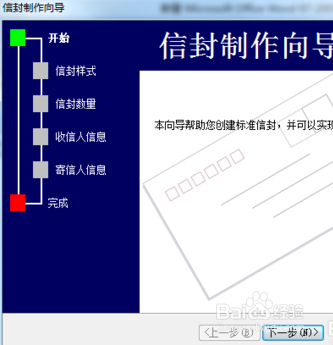
2、然后选择信封样式,选择好后,还是下一步,点击选择生成的信封的数量和样式,下一步。


3、这俩步填写收件人信息,此处随意填写,然后在点击下一步。如下图。


4、最后提示信封向导制作完成。截图看一下最后效果,其他有错误的地方也更改的。


